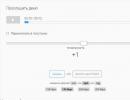Чем открыть файл.MSP? Что такое msp- файл и как открыть файл msp? Обновляем установочный набор
Эта статья обновлена в мае 2012 года и принадлежит серии статей про установку программ в Active Directory. Несмотря на обилие текста, сразу смотрите (на этой странице) - все слишком просто! Потом читайте спокойно и вдумчиво.
Задача
Подготовить пакет Adobe Reader со всеми обновлениями на текущий момент для установки через Active Directory.
Второстепенная задача: научиться применять обновления в формате MSP (расширение.msp).
Исходные данные
На 28.02.11 актуальной версией Adobe Reader является 10.0.1. Для русской версии доступны AdbeRdr1000_ru_RU.msi и файл обновления AdbeRdrUpd1001_Tier4.msp . Ссылки указывают на директории на ftp-сервере Adobe.
Файлы обновлений в формате MSP для Adobe Reader называются по-разному в зависимости от языка исходного продукта. Для русской версии нам нужен файл AdbeRdrUpd1001_Tier4.msp (а не Tier1, 2 или 3). Подробнее об этом читайте .
По поводу получения msi-файлов могу сказать, что очень похоже на то, что Adobe всегда будет предоставлять файлы msi для установки через Active Directory. Способ, описанный мной скорее всего не пригодится.
Вариант 1: с предварительной распаковкой MSI-архива
Нам будет необходимо подготовить пакет msi (.msi), наложить на него патч (.msp) и скопировать результат на сетевую папку для дальнейшего распространения средствами Active Directory.
1. Готовим MSI-пакет для наложения патча
Это вариант начала 2011 года.
Создадим папку C:\Temp\Adobe и скопируем в нее файлы AdbeRdr1000_ru_RU.msi и AdbeRdrUpd1001_Tier4.msp .
Запускаем cmd и переходим в созданную папку:
> cd C:\Temp\Adobe
Распаковываем AdbeRdr1000_ru_RU.msi в папку Updated:
Запустится инсталлятор, соглашайтесь и примайте:) После этого в папке Updated будут лежать файлы для установки по сети. Но это пока еще версия 10.0.0. Нам надо обновить ее.
2. Обновляем установочный набор
Эта команда объединит существующий набор с обновлениями из файла AdbeRdrUpd1001_Tier4.msp .
3. Копируем обновленный набор в сеть
Теперь копируем папку Updated в сеть и Adobe Reader 10.0.1 всем пользователям локальной сети.
Собрав все вместе, привожу команды консоли cmd одна за другой, все три!
> cd C:\Temp\Adobe
> msiexec /a AdbeRdr1000_ru_RU.msi TARGETDIR=c:\Temp\Adobe\Updated
> msiexec /a c:\Temp\Adobe\Updated\AdbeRdr1000_ru_RU.msi /p C:\Temp\Adobe\AdbeRdrUpd1001_Tier4.msp
Вот и все. Слов оказалось намного больше дела.
Вариант 2: сразу объединяем основной MSI и MSP-патч
Это вариант начала 2012 года.
Вообще, как показала жизнь, далеко не всегда нужны муки выбора языковых Tier-ов. Например, недавно для получения Adobe Reader версии 10.1.3 я использовал сочетание (все с офиц. ftp) AdbeRdr1010_ru_RU.msi и AdbeRdrUpd1013.msp .
В официальном руководстве от Adobe (см. внизу список литературы) предлагается такой вариант:
Копируете в папку (например, C:\Temp\Adobe ) файлы msi и msp и выполняете такую команду:
> cd C:\Temp\Adobe
> msiexec /a /p
и копируете все, что в папке C:\Temp\Adobe , туда, откуда через групповые политики распространяете ПО.
Интересный момент (текст далее несколько сумбурен, можете не заморачиватсья, на скрость не влияет и можете смело читать этот абзац наискосок): в папке C:\Temp\Adobe так и останутся файлы AdbeRdr1000_ru_RU.msi и AdbeRdrUpd1001_Tier4.msp , но файл AdbeRdr1000_ru_RU.msi будет уже не тот, что вы скачали с сайта Adobe, а измененный. Поэтому если вы потом вдруг (например, экспериментируя) замените файл AdbeRdr1000_ru_RU.msi в папке C:\Temp\Adobe на оригинальный, скачанный с сайта, у вас обновление не пройдет. Я не знаю механизма работы патчей MSP, но, возможно, в файл MSI "встраивается" ссылка на патч и именно в таком виде они дальше могут взаимодействовать. Я это почему пишу: я все это "пробую" шаловливыми ручками и, создав обновленный пакет, решил заменить файлы с одинаковыми названиями и увидел, что ничего таки не стало вдруг работать:)
MSP является расширением файла, связанного с файлом Windows Installer Patch используется для обновления программ для Windows и Microsoft. Формат файла MSP и Windows Installer Patch были разработаны корпорацией Майкрософт. Это позволяет исправление ошибок, обновления безопасности и исправления. Он может быть открыт с помощью программы установщика Windows, таких как Hotfix.exe и Update.exe. MSP-файлы представляют собой автономные пакеты, которые содержат изменения приложений и информацию о том, какие версии Windows, имеет право на патч. Патч может быть установлен индивидуально конкретно, когда MSI уже существует в системе. Это означает, что патч может содержать весь файл целиком или битовые файлы, необходимые для обновления файла детали. Файл MSP содержит минимум двух преобразований баз данных. Первая база данных преобразует обновления информации, в то время как второй базы данных добавляет информацию. Пакет исправлений состоит из Сводка информационного потока, Transform Substorage и картотеке Stream. Файлы в формате MSP можно открыть с помощью программы установки Microsoft Windows в платформах Microsoft Windows.
При наличии на компьютере установленной антивирусной программы можносканировать все файлы на компьютере, а также каждый файл в отдельности . Можно выполнить сканирование любого файла, щелкнув правой кнопкой мыши на файл и выбрав соответствующую опцию для выполнения проверки файла на наличие вирусов.
Например, на данном рисунке выделен файл my-file.msp , далее необходимо щелкнуть правой кнопкой мыши по этому файлу, и в меню файла выбрать опцию «сканировать с помощью AVG» . При выборе данного параметра откроется AVG Antivirus, который выполнит проверку данного файла на наличие вирусов.
Иногда ошибка может возникнуть в результате неверной установки программного обеспечения , что может быть связано с проблемой, возникшей в процессе установки. Это может помешать вашей операционной системе связать ваш файл MSP с правильным прикладным программным средством , оказывая влияние на так называемые «ассоциации расширений файлов» .
Иногда простая переустановка Windows Installer может решить вашу проблему, правильно связав MSP с Windows Installer. В других случаях проблемы с файловыми ассоциациями могут возникнуть в результате плохого программирования программного обеспечения разработчиком, и вам может потребоваться связаться с разработчиком для получения дополнительной помощи.
Совет: Попробуйте обновить Windows Installer до последней версии, чтобы убедиться, что установлены последние исправления и обновления.

Это может показаться слишком очевидным, но зачастую непосредственно сам файл MSP может являться причиной проблемы . Если вы получили файл через вложение электронной почты или загрузили его с веб-сайта, и процесс загрузки был прерван (например, отключение питания или по другой причине), файл может повредиться . Если возможно, попробуйте получить новую копию файла MSP и попытайтесь открыть его снова.
Осторожно: Поврежденный файл может повлечь за собой возникновение сопутствующего ущерба предыдущей или уже существующей вредоносной программы на вашем ПК, поэтому очень важно, чтобы на вашем компьютере постоянно работал обновленный антивирус.

Если ваш файл MSP связан с аппаратным обеспечением на вашем компьютере , чтобы открыть файл вам может потребоваться обновить драйверы устройств , связанных с этим оборудованием.
Эта проблема обычно связана с типами мультимедийных файлов , которые зависят от успешного открытия аппаратного обеспечения внутри компьютера, например, звуковой карты или видеокарты . Например, если вы пытаетесь открыть аудиофайл, но не можете его открыть, вам может потребоваться обновить драйверы звуковой карты .
Совет: Если при попытке открыть файл MSP вы получаете сообщение об ошибке, связанной с.SYS file , проблема, вероятно, может быть связана с поврежденными или устаревшими драйверами устройств , которые необходимо обновить. Данный процесс можно облегчить посредством использования программного обеспечения для обновления драйверов, такого как DriverDoc .

Если шаги не решили проблему , и у вас все еще возникают проблемы с открытием файлов MSP, это может быть связано с отсутствием доступных системных ресурсов . Для некоторых версий файлов MSP могут потребоваться значительный объем ресурсов (например, память/ОЗУ, вычислительная мощность) для надлежащего открытия на вашем компьютере. Такая проблема встречается достаточно часто, если вы используете достаточно старое компьютерное аппаратное обеспечение и одновременно гораздо более новую операционную систему.
Такая проблема может возникнуть, когда компьютеру трудно справиться с заданием, так как операционная система (и другие службы, работающие в фоновом режиме) могут потреблять слишком много ресурсов для открытия файла MSP . Попробуйте закрыть все приложения на вашем ПК, прежде чем открывать Windows Installer Patch. Освободив все доступные ресурсы на вашем компьютере вы обеспечите налучшие условия для попытки открыть файл MSP.

Если вы выполнили все описанные выше шаги , а ваш файл MSP по-прежнему не открывается, может потребоваться выполнить обновление оборудования . В большинстве случаев, даже при использовании старых версий оборудования, вычислительная мощность может по-прежнему быть более чем достаточной для большинства пользовательских приложений (если вы не выполняете много ресурсоемкой работы процессора, такой как 3D-рендеринг, финансовое/научное моделирование или интенсивная мультимедийная работа). Таким образом, вполне вероятно, что вашему компьютеру не хватает необходимого объема памяти (чаще называемой «ОЗУ», или оперативной памятью) для выполнения задачи открытия файла.
Мы надеемся, что помогли Вам решить проблему с файлом MSP. Если Вы не знаете, где можно скачать приложение из нашего списка, нажмите на ссылку (это название программы) - Вы найдете более подробную информацию относительно места, откуда загрузить безопасную установочную версию необходимого приложения.
Посещение этой страницы должно помочь Вам ответить конкретно на эти, или похожие вопросы:
- Как открыть файл с расширением MSP?
- Как провести конвертирование файла MSP в другой формат?
- Что такое расширение формата файлов MSP?
- Какие программы обслуживают файл MSP?
Если после просмотра материалов на этой странице, Вы по-прежнему не получили удовлетворительного ответа на какой-либо из представленных выше вопросов, это значит что представленная здесь информация о файле MSP неполная. Свяжитесь с нами, используя контактный формуляр и напишите, какую информацию Вы не нашли.
Что еще может вызвать проблемы?
Поводов того, что Вы не можете открыть файл MSP может быть больше (не только отсутствие соответствующего приложения).
Во-первых
- файл MSP может быть неправильно связан (несовместим) с установленным приложением для его обслуживания. В таком случае Вам необходимо самостоятельно изменить эту связь. С этой целью нажмите правую кнопку мышки на файле MSP, который Вы хотите редактировать, нажмите опцию "Открыть с помощью"
а затем выберите из списка программу, которую Вы установили. После такого действия, проблемы с открытием файла MSP должны полностью исчезнуть.
Во вторых
- файл, который Вы хотите открыть может быть просто поврежден. В таком случае лучше всего будет найти новую его версию, или скачать его повторно с того же источника (возможно по какому-то поводу в предыдущей сессии скачивание файла MSP не закончилось и он не может быть правильно открыт).
Вы хотите помочь?
Если у Вас есть дополнительная информация о расширение файла MSP мы будем признательны, если Вы поделитесь ею с пользователями нашего сайта. Воспользуйтесь формуляром, находящимся и отправьте нам свою информацию о файле MSP.
Эта статья обновлена в июле 2014 года и принадлежит серии статей про установку программ в Active Directory. Несмотря на обилие текста, сразу смотрите финал (на этой странице) — все слишком просто! Потом читайте спокойно и вдумчиво.
Задача
Подготовить пакет Adobe Reader со всеми обновлениями на текущий момент для установки через Active Directory.
Второстепенная задача: научиться применять обновления в формате MSP (расширение.msp).
Исходные данные
На 28.02.11 актуальной версией Adobe Reader является 11.0.7. Для русской версии доступны AdbeRdr11000_ru_RU.msi и файл обновления AdbeRdrUpd11007.msp .
Нам будет необходимо подготовить пакет msi (.msi), наложить на него патч (.msp) и скопировать результат на сетевую папку для дальнейшего распространения средствами Active Directory.
1.Готовим MSI-пакет для наложения патча
Создадим папку C:\Temp\Adobe и скопируем в нее файлы AdbeRdr11000_ru_RU.msi и файл обновления AdbeRdrUpd11007.msp
Запускаем cmd и переходим в созданную папку:
> cd C:\Temp\Adobe
Распаковываем AdbeRdr11000_ru_RU.msi в папку Updated:
> msiexec /a AdbeRdr11000_ru_RU.msi
Запустится инсталлятор, соглашайтесь и примайте 🙂 После этого в папке Updated будут лежать файлы для установки по сети. Но это пока еще версия 11.0.0. Нам надо обновить ее.
2. Обновляем установочный набор
> AdbeRdr11000_ru_RU.msi /p C:\Temp\Adobe\ AdbeRdrUpd11007.msp
Эта команда объединит существующий набор с обновлениями из файла AdbeRdrUpd11007.msp .
3. Копируем обновленный набор в сеть
Теперь копируем папку Updated в сеть и распространяем обновленный пакет Adobe Reader 11.0.7 всем пользователям локальной сети.
Собрав все вместе, привожу команды консоли cmd одна за другой, все три!
> cd C:\Temp\Adobe
> msiexec /a AdbeRdr11000_ru_RU.
TARGETDIR=c:\Temp\Adobe\Updated
> msiexec /a c:\Temp\Adobe\Updated\ AdbeRdr11000_ru_RU.
/p C:\Temp\Adobe\ AdbeRdrUpd11007.msp
Вот и все. Слов оказалось намного больше дела.
Для тех, кто предпочитает читать превоисточники, смотрите руководство для администраторов (англ., офиц. сайт Adobe, формат PDF).
Чтобы знать, в какой порядке ставить обновления, см. соответствие версий и языковых пакетов (англ., офиц. сайт Adobe).
Список материалов (англ., офиц. сайт Adobe) для системных администраторов.